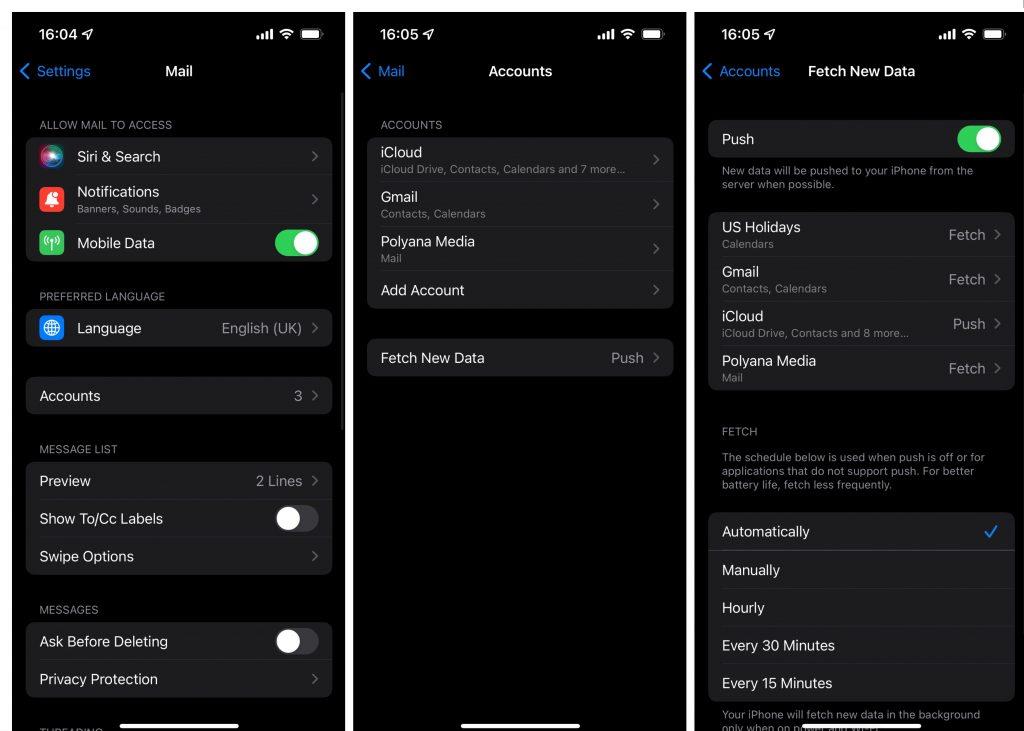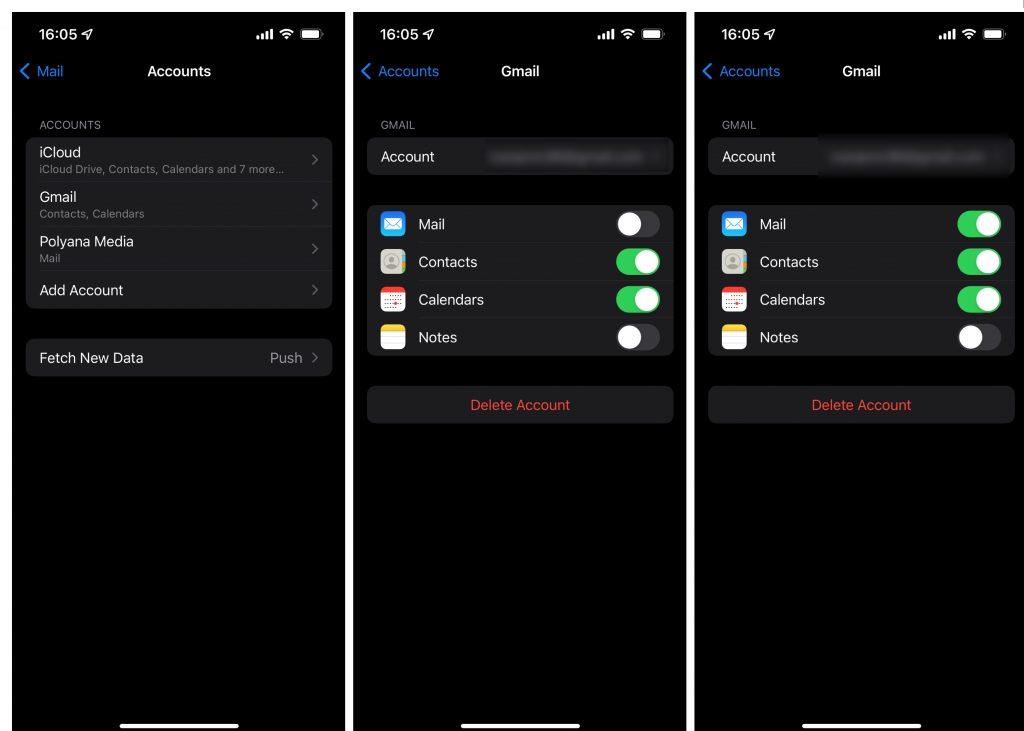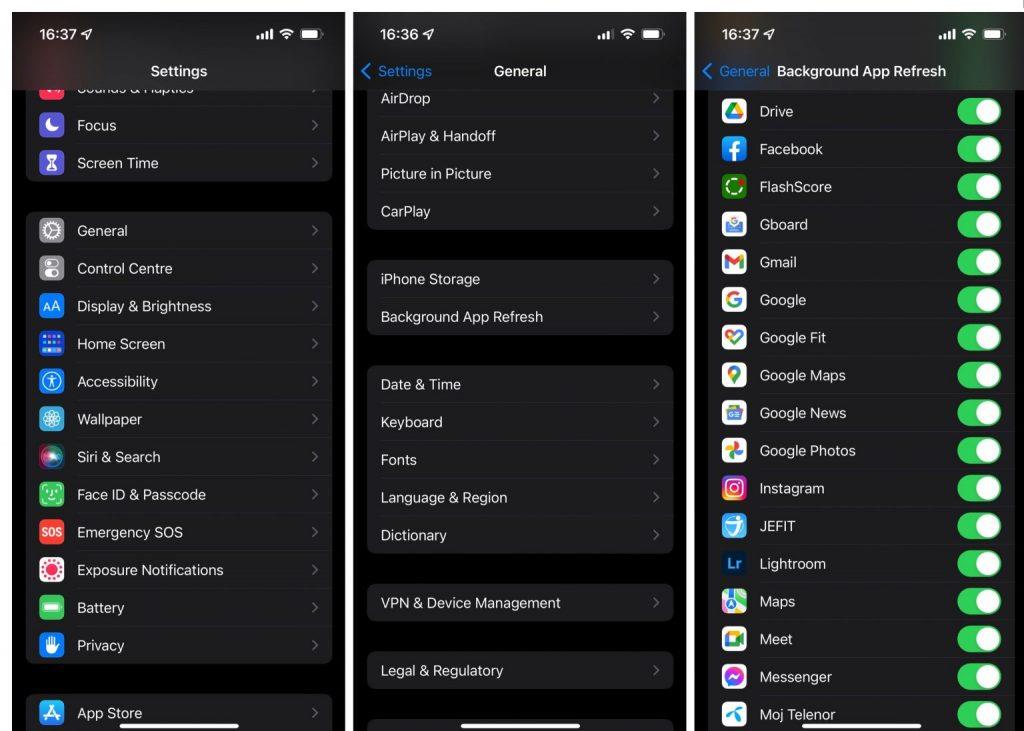Vaikka pidämmekin enemmän pikaviesteistä, sähköpostit ovat silti tärkeä viestintäväline. Lähinnä töihin ja kouluun. Niiden tärkeyden vuoksi haluat sähköpostisi saapuvan ajoissa ja olevan saatavilla kaikilla laitteillasi. Mutta näin ei aina ole, koska jotkut käyttäjät ilmoittavat, että sähköpostit eivät näy heidän iPhonessaan.
Oletan, että sama ongelma vaivaa sinua. Joten jatka tämän artikkelin lukemista, niin toivottavasti saamme nämä sähköpostit uudelleen näkyviin yhdessä.
Sisällysluettelo:
- Tarkista sähköpostin haun asetukset
- Tarkista tilisi
- Poista sähköpostitilisi ja määritä se uudelleen
- Tarkista Internet-yhteytesi
- Tarkista iCloud-tallennustila
- Ota taustasovelluksen päivitys käyttöön
Korjaus: Sähköpostit eivät näy iPhonen Mail-sovelluksessa
Applen oma sähköpostisovellus on ykkösvaihtoehto monille käyttäjille. Se toimii suosituimpien sähköpostipalvelujen kanssa, joten sen avulla voit kerätä kaikki sähköpostisi yhteen sen sijaan, että sinun tarvitsee asentaa sovellus jokaiselle palvelulle. Siksi suurin osa tästä artikkelista on omistettu Mail-sovelluksen puuttuviin sähköposteihin. Joten jos olet kohdannut tämän ongelman, tutustu alla oleviin ratkaisuihin.
1. Tarkista Mail Fetch -asetukset
Hae uudet tiedot on ominaisuus, joka kertoo iPhonellesi, kuinka usein sen tulee tarkistaa uudet sähköpostit. Tässä asetusten osiossa on Push- vaihtoehto, joka imee automaattisesti uudet tiedot heti, kun ne tulevat saataville. Näin voit vastaanottaa sähköpostit välittömästi. Jos Hae-asetukseksi ei ole asetettu Push, et saa uusia sähköposteja reaaliajassa .
Joten ensimmäinen asia, jonka aiomme tarkistaa, on, onko Hae uudet tiedot määritetty oikein. Voit tehdä sen seuraavasti:
- Siirry kohtaan Asetukset .
- Siirry kohtaan Mail > Tilit .
- Napauta Hae uudet tiedot .
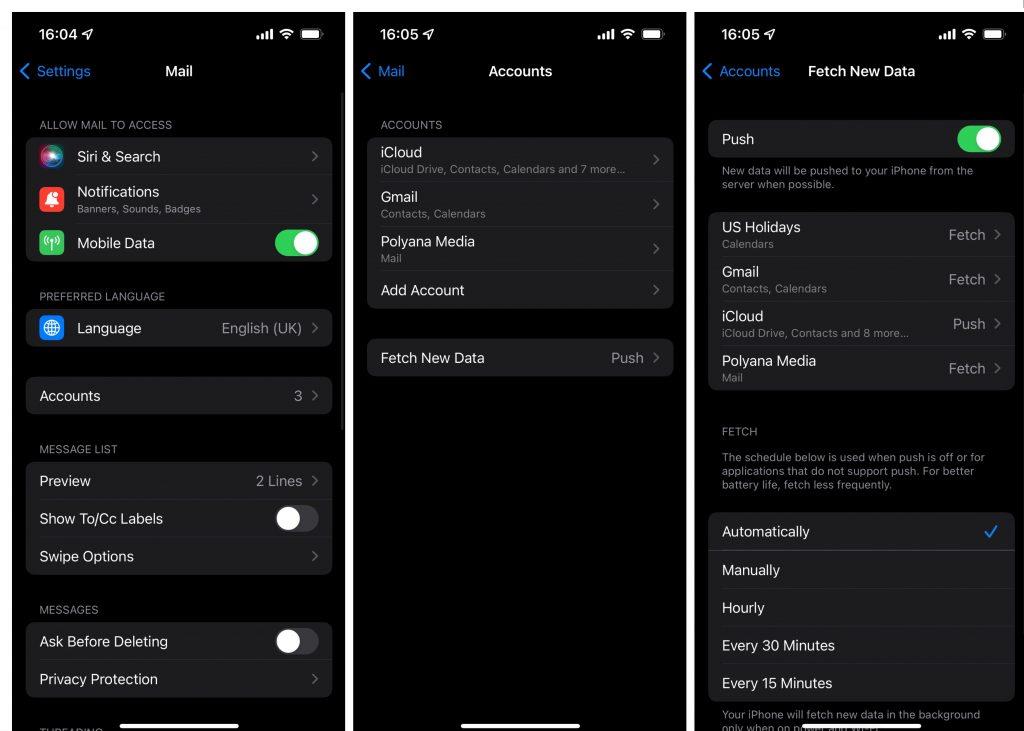
- Varmista, että Push- vaihtoehto on käytössä.
- Varmista lisäksi, että FETCH - osiossa on valittu Automaattisesti -vaihtoehto .
2. Tarkista tilisi
Jos käytät iPhonen oletuspostisovellusta pääsähköpostipalveluna , sinun on synkronoitava se kaikkien tiliesi kanssa. Jos et ole synkronoinut kaikkia sähköpostitilejäsi sovelluksen kanssa, uudet sähköpostit eivät yksinkertaisesti tule näkyviin. Näin voit varmistaa, että kaikki sähköpostitilisi on synkronoitu:
- Siirry kohtaan Asetukset .
- Siirry kohtaan Mail > Tilit .
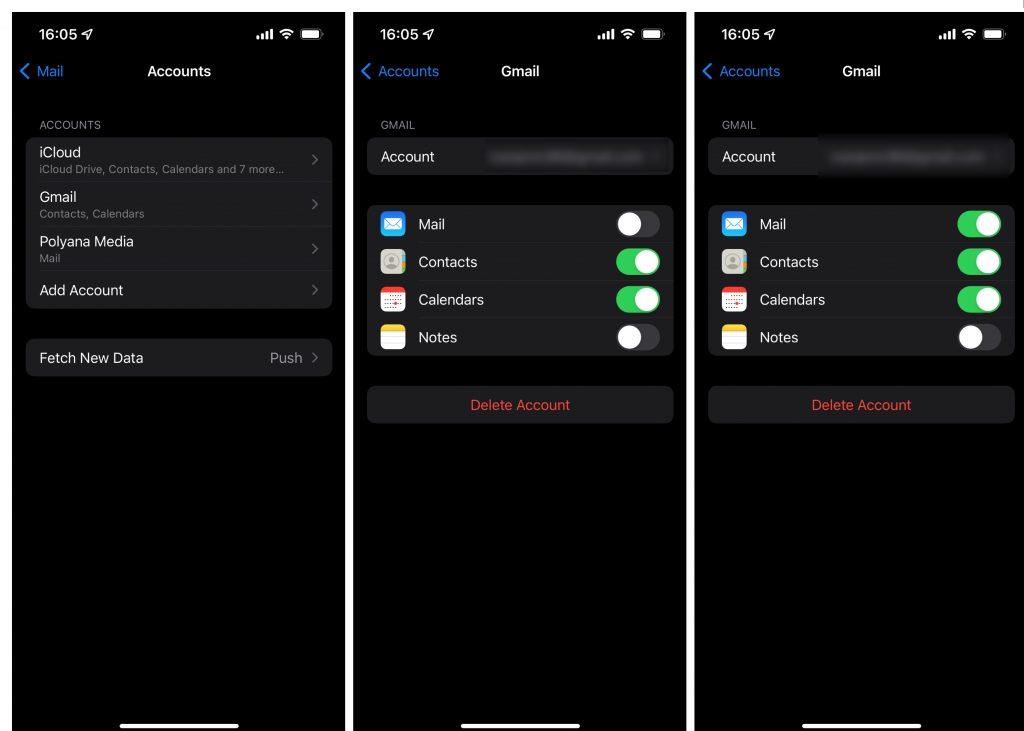
- Käy läpi kaikkien yhdistettyjen tiliesi luettelo ja varmista, että Posti-vaihtoehto on käytössä jokaisessa tilissä.
- Jos haluat lisätä toisen tilin, napauta Lisää tili, valitse sähköpostipalveluntarjoaja, anna kirjautumistietosi ja seuraa lisäohjeita.
3. Poista sähköpostitilisi ja määritä se uudelleen
Jos mikään aiemmista ratkaisuista ei toiminut, yritetään lisätä sähköpostitilisi uudelleen. Voit tehdä sen seuraavasti:
- Siirry kohtaan Asetukset .
- Siirry kohtaan Mail > Tilit .
- Napauta tiliä, jonka haluat lisätä uudelleen.
- Napauta Poista tili ja vahvista.
- Siirry nyt kohtaan Lisää tili .
- Valitse sähköpostipalveluntarjoaja, anna kirjautumistietosi ja noudata lisäohjeita.
4. Tarkista Internet-yhteytesi
Et voi vastaanottaa uusia sähköposteja, jos et ole kunnolla yhteydessä Internetiin. Varmista siis nopeasti, ettei Internet-yhteydessäsi ole mitään vikaa. Tarkista sekä Wi-Fi että data.
Jos huomaat, että Internet-yhteydessäsi on ongelma, katso tästä artikkelista lisää mahdollisia ratkaisuja.
5. Tarkista iCloud-tallennustila
Jos sinulla ei ole tarpeeksi tallennustilaa iCloud- tililläsi, se ei voi tallentaa uusia sähköposteja. Varmista siis, että vapautat tilaa uusien sähköpostien synkronointia varten. Voit tarkistaa iCloud-tallennustilan menemällä kohtaan Asetukset > [nimesi] > iCloud .
Applen ilmaiseksi tarjoama 5 Gt:n perustallennustila ei todennäköisesti riitä kaikille tavaroillesi. Harkitse siis tallennustilasuunnitelmasi päivittämistä, jotta saat tarpeeksi tilaa kaikelle. Voit tarkistaa iCloud-tallennusasetukset täältä .
Sähköpostit eivät näy kolmannen osapuolen sovelluksessa iPhonessa
Kuten olet jo huomannut, yllä olevat ratkaisut koskevat iPhonen oletuspostisovellusta. Valtava määrä käyttäjiä ei kuitenkaan käytä oletusvaihtoehtoa, koska he pitävät parempana kolmannen osapuolen vaihtoehtoa, kuten Gmailia tai Outlookia . Ja ollakseni rehellinen, kolmannen osapuolen sähköpostipalvelut ovat joskus kätevämpiä, varsinkin jos et ole liian syvällä Applen ekosysteemissä.
Meillä on artikkeleita, joissa käsitellään tätä ongelmaa suosituimpien vaihtoehtojen, Gmailin ja Outlookin, kanssa. Joten jos et voi vastaanottaa sähköposteja mihinkään näistä sovelluksista, suosittelen, että tutustut artikkeleihimme tarkempiin ratkaisuihin:
Ota taustasovelluksen päivitys käyttöön
Yksi yleinen ratkaisu puuttuviin sähköposteihin missä tahansa kolmannen osapuolen sovelluksessa on taustasovelluksen päivitysvaihtoehdon käyttöönotto . Ilman tätä vaihtoehtoa iPhonesi ei voi jatkuvasti vastaanottaa uusia viestejä. Joten mitä tahansa sovellusta käytät, varmista, että Background App Refresh on päällä.
Background App Refresh on iOS-ominaisuus, jonka avulla sovellukset voivat tarkistaa uuden sisällön, vaikka ne toimivat taustalla. Kun tämä ominaisuus on pois päältä, sähköpostiohjelmasi (muiden sovellusten ohella) tarkistavat uudet sähköpostit vasta, kun olet sovelluksessa. Varmista siis, että saat uusia sähköposteja koko ajan, ei vain silloin, kun sovellus on näytöllä, varmistamalla, että tämä ominaisuus on käytössä.
Voit tehdä sen seuraavasti:
- Mene asetuksiin.
- Siirry kohtaan Yleiset > Sovelluksen päivitys taustalla .
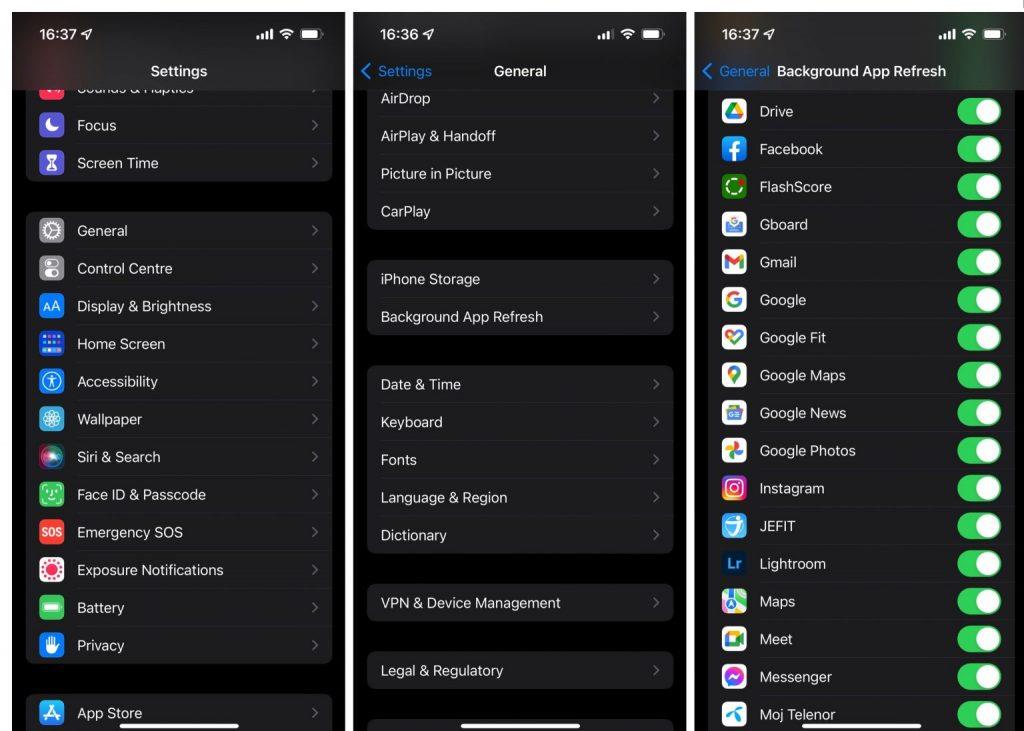
- Varmista, että sovelluksen päivitys taustalla on päällä.
- Vieritä myös sovellusluetteloa alaspäin ja varmista, että taustasovelluksen päivitys on otettu käyttöön valitulle sähköpostisovellukselle.
Siinäpä se. Toivon, että ainakin yksi näistä ratkaisuista auttoi sinua puuttumaan sähköpostiisi iPhonessasi. Jos sinulla on kommentteja, kysymyksiä tai ehdotuksia, kerro niistä meille alla olevissa kommenteissa.